xp系统怎么使用录音机功能 xp系统使用录音机功能操作方法
2018-04-16 08:15:01
相信很多电脑用户使用电脑的时候经常会用到录音功能,很多用户都会到网络上去下载一个录音软件来使用,却忽视了电脑自带的录音软件了,那么xp系统怎么使用录音功能呢?今天为大家分享xp系统使用录音功能的操作方法。
使用录音机功能功能操作方法:
1、右键点击电脑右下角的小喇叭按钮,选择打开音量控制。如图所示:

2、在音量控制台,选择,选项--属性,进入属性对话框。如图所示:
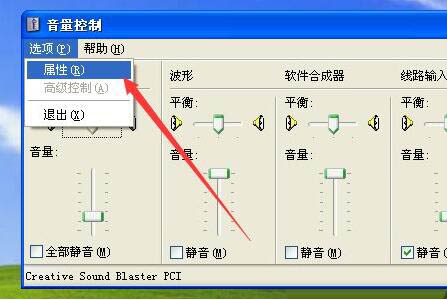
3、在属性对话框中,选择录音---勾选麦克风。如图所示:
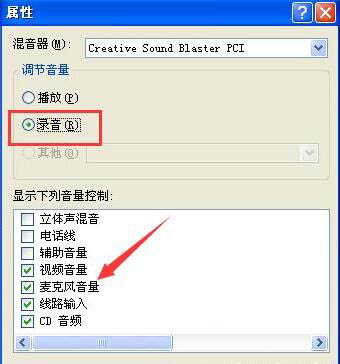
4、设置完成后,依次打开开始---所有程序---附件---娱乐--录音机。进入录音机选项。如图所示:
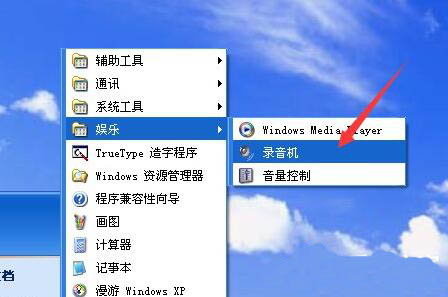
5、进入录音机选项后,点击圆点,开始录音。如图所示:
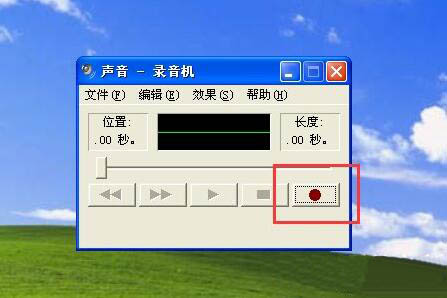
6、录好之后,点击文件--保存。选择好保存位置即可。如图所示:
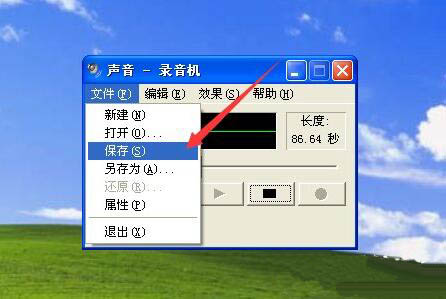
7、如果音量太小,可以选择效果---加大音量,这样可以让录音的声音加大。如图所示:
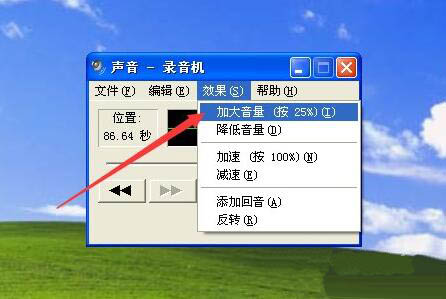
8、如果已经有录音需要合并,可以选择编辑--插入文件,插入完成后,重复录音即可。如图所示:
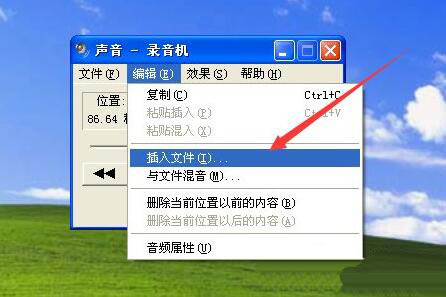
关于xp系统使用录音功能的操作方法就为用户们详细介绍到这边了,如果用户们不知道怎么使用电脑自带的录音功能,可以参考以上方法步骤进行操作哦,希望本篇教程对大家有所帮助,更多精彩教程请关注u启动官方网站。
原文链接:http://www.uqidong.com/help/9596.html
吾空X17武仙笔记本搭载了英特尔酷睿第10代i7处理器以及集成显卡,今天为大家分享吾空X17武仙笔记本...
- [2021-09-29]bios怎么设置网卡启动 bios设置网卡启动操作方法
- [2021-09-29]bios怎么切换显卡 bios切换显卡模式
- [2021-09-28]技嘉Aorus 5笔记本怎么一键安装win10系统
- [2021-09-28]ROG 魔霸4运动版笔记本怎么使用u启动u盘装机一键
- [2021-09-28]磐正IH81MC-Q3主板怎么通过bios设置u盘启动
- [2021-09-27]梅捷SY-A88G-RL主板怎么通过bios设置u盘启动
- [2021-09-26]bios怎么设置cpu超频 bios设置cpu超频操作方法
U盘工具下载推荐
更多>>-
 u启动win10安装工具
[2021-09-22]
u启动win10安装工具
[2021-09-22]
-
 u启动一键装机软件
[2021-09-17]
u启动一键装机软件
[2021-09-17]
-
 u启动一键重装系统软件
[2021-09-17]
u启动一键重装系统软件
[2021-09-17]
-
 什么装机软件干净
[2021-09-16]
什么装机软件干净
[2021-09-16]
 吾空X17武仙笔记本怎么安装win8系
吾空X17武仙笔记本怎么安装win8系
 雷神911 Pro银月笔记本怎么使用u启
雷神911 Pro银月笔记本怎么使用u启
 u启动win 8pe系统维护工具箱_6.3免费
u启动win 8pe系统维护工具箱_6.3免费
 u启动win 7pe系统维护工具箱_6.3免费
u启动win 7pe系统维护工具箱_6.3免费
 bios怎么设置网卡启动 bios设置网卡
bios怎么设置网卡启动 bios设置网卡
 bios怎么切换显卡 bios切换显卡模式
bios怎么切换显卡 bios切换显卡模式
 win10怎么安装视频教学
win10怎么安装视频教学
 u启动u盘启动安装原版win8系统视频
u启动u盘启动安装原版win8系统视频
 win10系统没有兼容性选项怎么办
win10系统没有兼容性选项怎么办
 win10系统提示未安装音频设备怎么
win10系统提示未安装音频设备怎么

 联想win8改win7bios设置方法
联想win8改win7bios设置方法
 技嘉uefi bios如何设置ahci模式
技嘉uefi bios如何设置ahci模式
 惠普电脑uefi不识别u盘怎么办
惠普电脑uefi不识别u盘怎么办
 win8改win7如何设置bios
win8改win7如何设置bios
 bios没有usb启动项如何是好
bios没有usb启动项如何是好
 详析bios设置显存操作过程
详析bios设置显存操作过程
 修改bios让电脑待机不死机
修改bios让电脑待机不死机